系统恢复出厂设置教程
来源:Win7旗舰版
时间:2023-05-09 13:10:28 433浏览 收藏
今日不肯埋头,明日何以抬头!每日一句努力自己的话哈哈~哈喽,今天我将给大家带来一篇《系统恢复出厂设置教程》,主要内容是讲解等等,感兴趣的朋友可以收藏或者有更好的建议在评论提出,我都会认真看的!大家一起进步,一起学习!
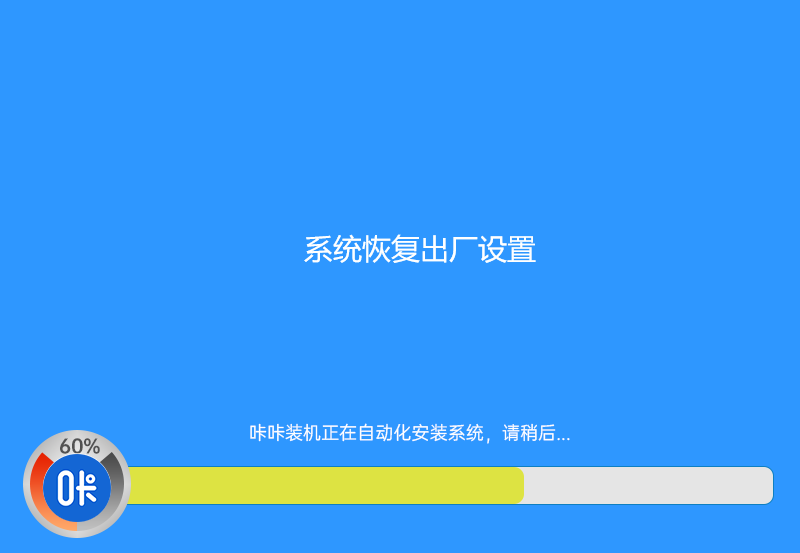
出厂设置就是指恢复到出厂时的默认状态,删除所有的文件和软件。那么,要怎么在电脑上快速的执行系统恢复出厂设置呢?接下来,小编就过大家详细将讲解一下电脑系统恢复出厂设置的操作步骤。
系统恢复出厂设置教程:
1,打开网页搜索引擎搜索“小白系统官网”,到官网内下载小白一键重装系统软件。
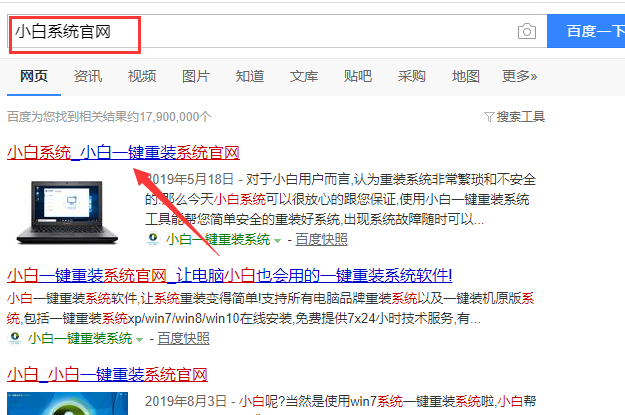
2,关闭杀毒软件,打开小白一键重装系统软件。
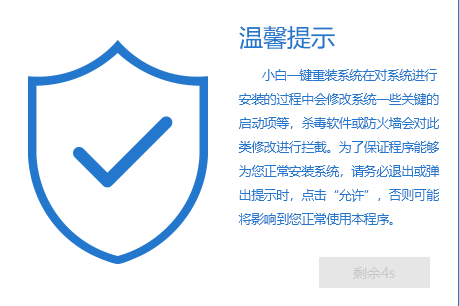
3,将界面切换至“备份还原”,选择“ghost备份还原”,点击“新增备份”。
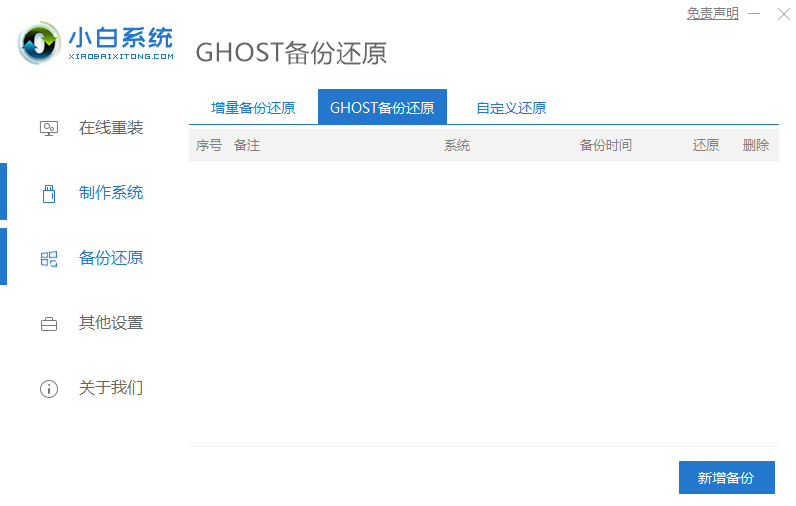
4,进行“添加备份”一下需要备份还原的系统,然后将压缩等级改为“低(文件大,速度快)”,点击“开始备份”。
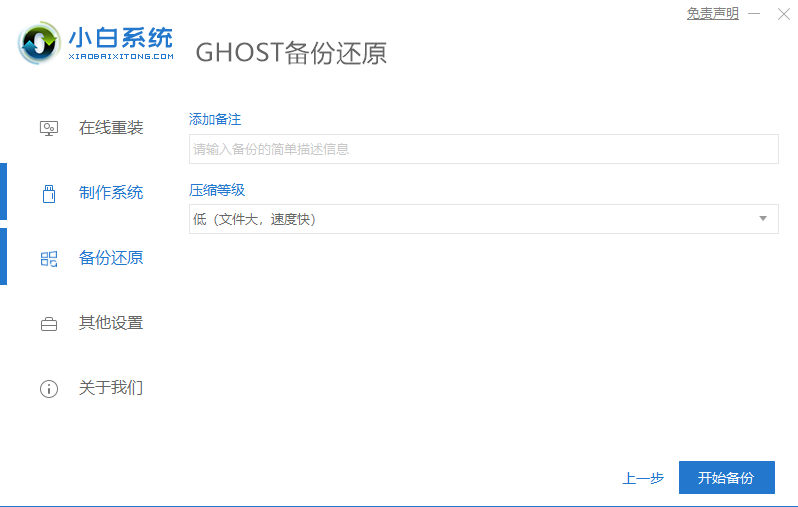
5,以上步骤完成后,小白执行pe系统下载,pe下载完成后电脑会自动重启。
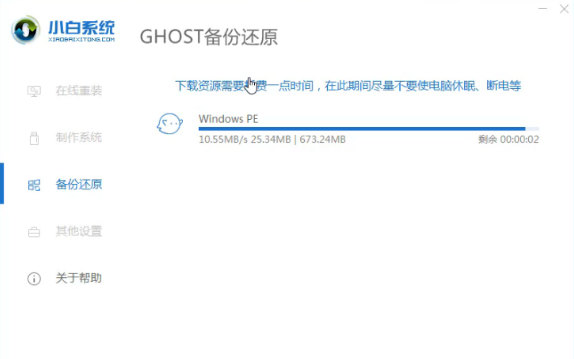
6,出现如图界面,选择“PE-GHOST”按回车键进入系统备份。
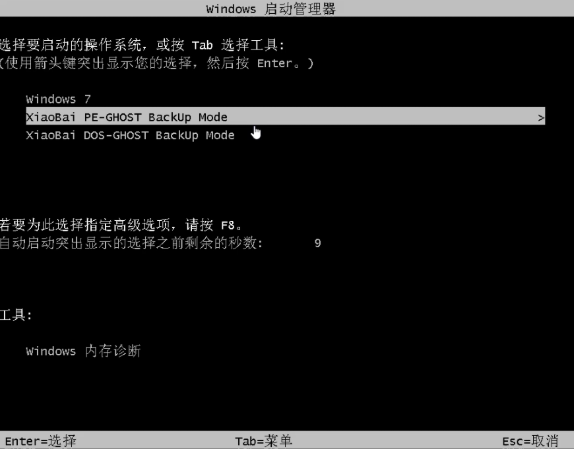
7,系统备份完成后,电脑自动进入桌面。

8,重新打开小白一键重装系统,并将界面切换至“备份还原”,选择“ghost备份还原”窗口,我们会可以刚刚备份好的系统镜像文件,点击“还原”按钮执行还原。
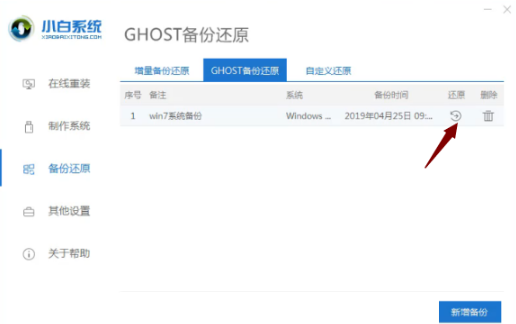
9,出现如图下提示,点击“确定”。
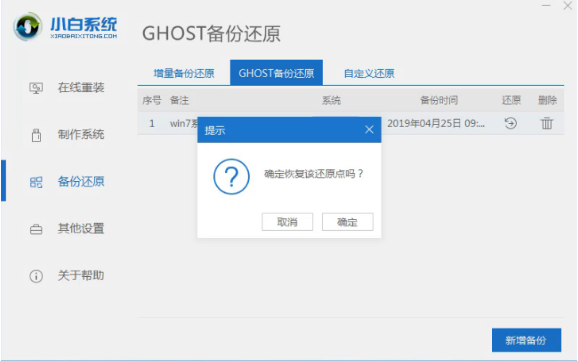
10,出现图下界面,选择“DOS-GHOST”回车键执行系统镜像还原
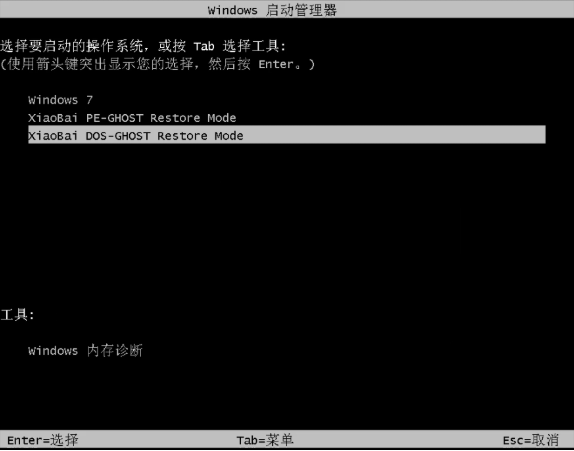
11,镜像还原完成后,电脑自动进入桌面。

以上就是系统恢复出厂设置的操作步骤了。
今天关于《系统恢复出厂设置教程》的内容就介绍到这里了,是不是学起来一目了然!想要了解更多关于的内容请关注golang学习网公众号!
-
501 收藏
-
501 收藏
-
501 收藏
-
501 收藏
-
501 收藏
-
209 收藏
-
460 收藏
-
337 收藏
-
297 收藏
-
219 收藏
-
160 收藏
-
313 收藏
-
169 收藏
-
348 收藏
-
168 收藏
-
117 收藏
-
271 收藏
-

- 前端进阶之JavaScript设计模式
- 设计模式是开发人员在软件开发过程中面临一般问题时的解决方案,代表了最佳的实践。本课程的主打内容包括JS常见设计模式以及具体应用场景,打造一站式知识长龙服务,适合有JS基础的同学学习。
- 立即学习 543次学习
-

- GO语言核心编程课程
- 本课程采用真实案例,全面具体可落地,从理论到实践,一步一步将GO核心编程技术、编程思想、底层实现融会贯通,使学习者贴近时代脉搏,做IT互联网时代的弄潮儿。
- 立即学习 516次学习
-

- 简单聊聊mysql8与网络通信
- 如有问题加微信:Le-studyg;在课程中,我们将首先介绍MySQL8的新特性,包括性能优化、安全增强、新数据类型等,帮助学生快速熟悉MySQL8的最新功能。接着,我们将深入解析MySQL的网络通信机制,包括协议、连接管理、数据传输等,让
- 立即学习 500次学习
-

- JavaScript正则表达式基础与实战
- 在任何一门编程语言中,正则表达式,都是一项重要的知识,它提供了高效的字符串匹配与捕获机制,可以极大的简化程序设计。
- 立即学习 487次学习
-

- 从零制作响应式网站—Grid布局
- 本系列教程将展示从零制作一个假想的网络科技公司官网,分为导航,轮播,关于我们,成功案例,服务流程,团队介绍,数据部分,公司动态,底部信息等内容区块。网站整体采用CSSGrid布局,支持响应式,有流畅过渡和展现动画。
- 立即学习 485次学习
